文件被占用解決方法
1、在Win10下點擊搜索框或是開始采單,然后查找 資源管理器
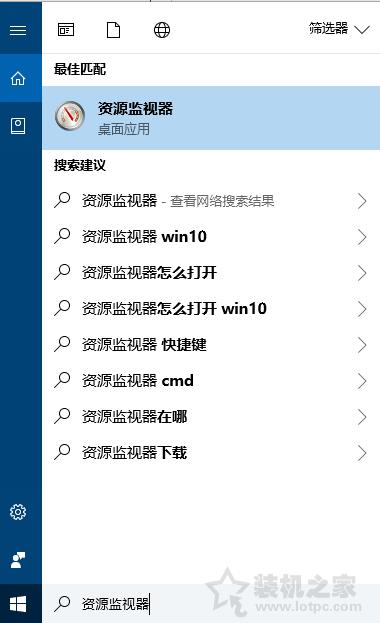
2、也可以通過 任務管理器,進入性能欄,最下方即資源監視器,如下圖所示:
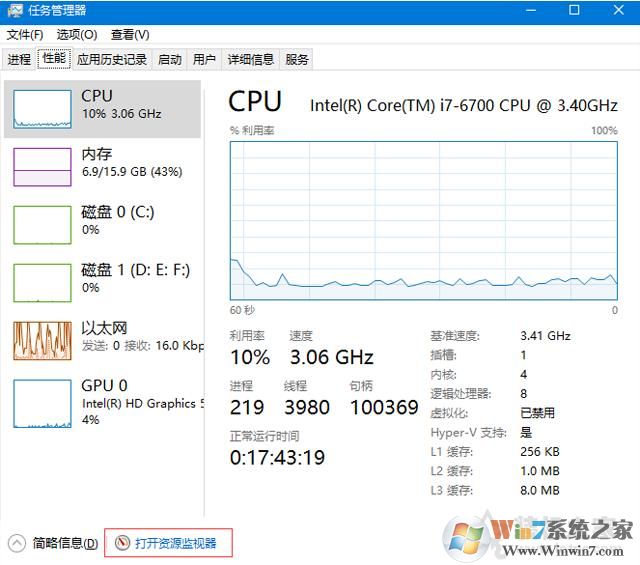
3、然后在資源監視器中,CPU選項卡下,我們在關聯句柄中輸入你要刪除的文件名,或部分關鍵詞,搜索。就可以在句柄名稱列找到被占用的文件(包括路徑),對應行即占用進程信息,可以鼠標右鍵結束進程。
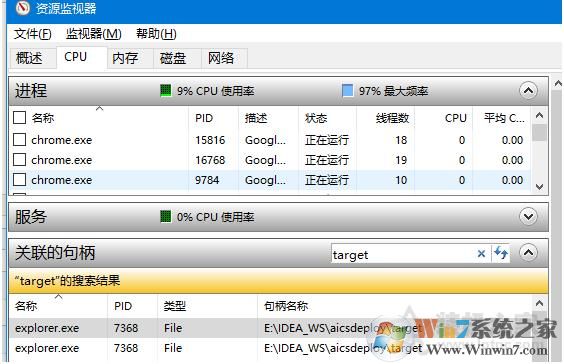
如上圖,文件被Windows資源管理器占用。結束之后,我們再刪除對應的文件或是文件夾就可以了,
1、在Win10下點擊搜索框或是開始采單,然后查找 資源管理器
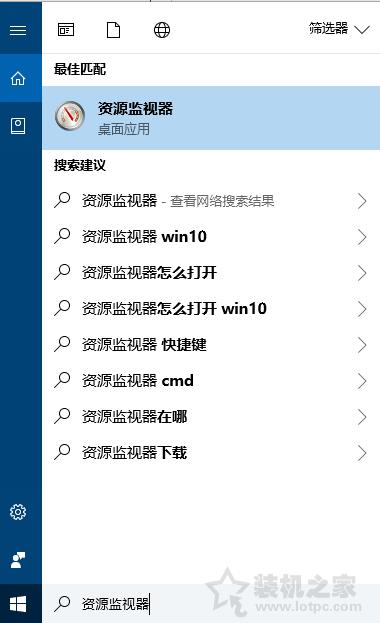
2、也可以通過 任務管理器,進入性能欄,最下方即資源監視器,如下圖所示:
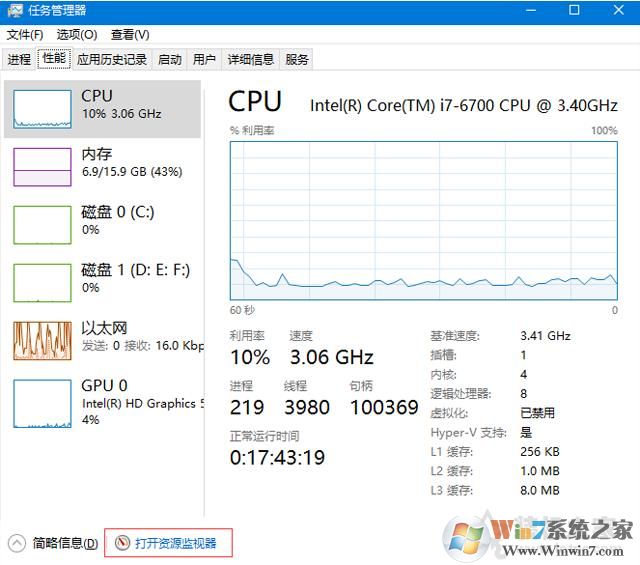
3、然后在資源監視器中,CPU選項卡下,我們在關聯句柄中輸入你要刪除的文件名,或部分關鍵詞,搜索。就可以在句柄名稱列找到被占用的文件(包括路徑),對應行即占用進程信息,可以鼠標右鍵結束進程。
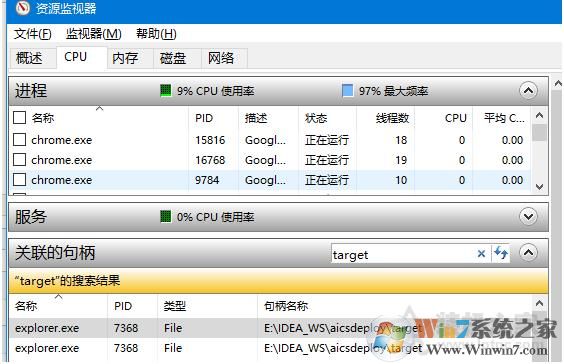
如上圖,文件被Windows資源管理器占用。結束之后,我們再刪除對應的文件或是文件夾就可以了,
系統軟件園發布的系統鏡像及軟件均來至互聯網,僅供學習和研究使用,不得用于任何商業用途并請在下載后24小時內刪除,如果滿意請聯系版權方購買。
如果您發現本站侵害了您的版權,請立即聯系我們,本站將第一時間進行相關處理。聯系方式(見首頁)
版權聲明|下載聲明
Copyright @ 2016 系統軟件園